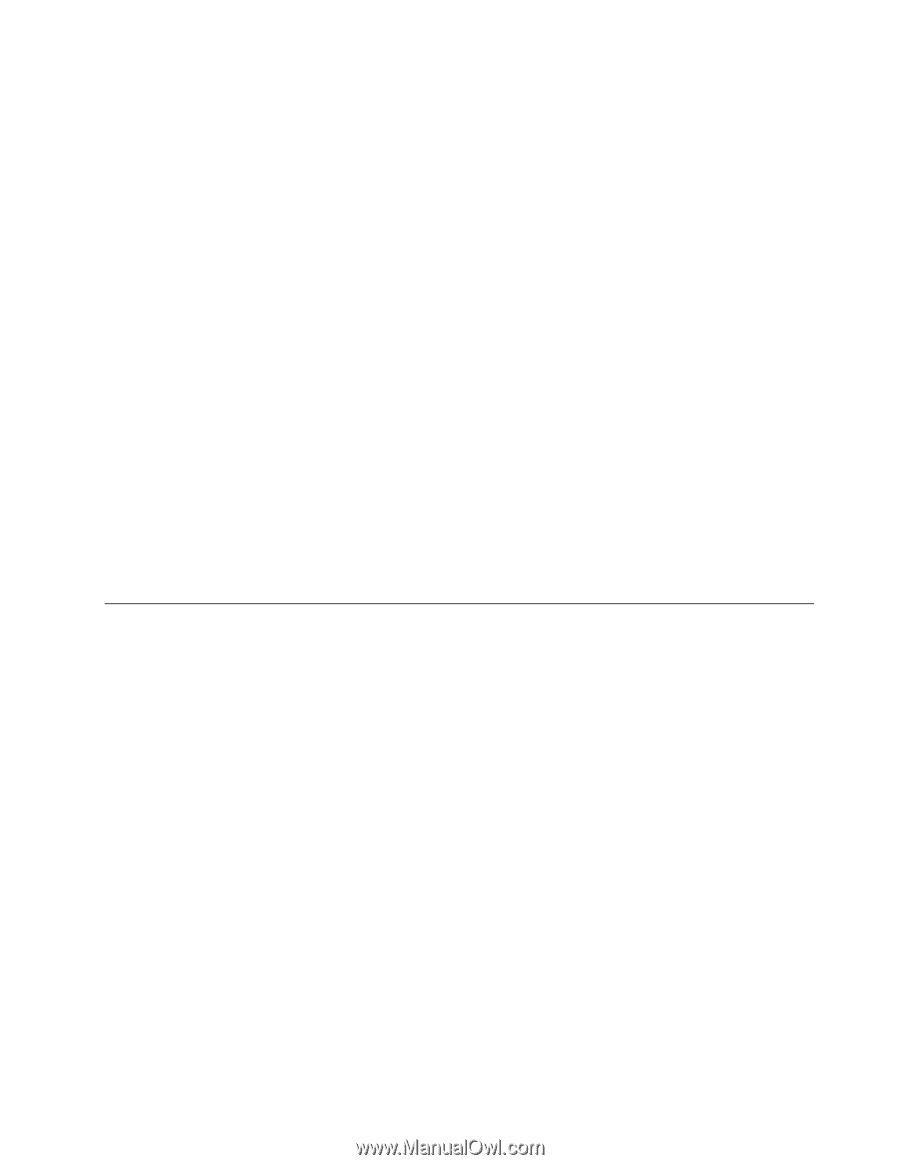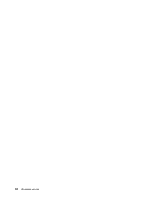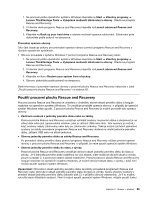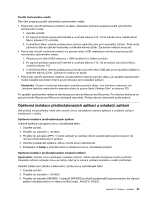Lenovo ThinkPad T430s (Czech) User Guide - Page 83
Opětovná instalace předinstalovaných aplikací a ovladačů zařízen, C:\SWTOOLS
 |
View all Lenovo ThinkPad T430s manuals
Add to My Manuals
Save this manual to your list of manuals |
Page 83 highlights
Použití záchranného média Tato část popisuje použití vytvořeného záchranného média. • Pokud jste vytvořili záchranné médium na disku, následující instrukce popisují použití vytvořeného záchranného média: 1. Vypněte počítač. 2. Po zapnutí počítače opakovaně tiskněte a uvolňujte klávesu F12. Až se zobrazí okno nabídky Boot Menu, klávesu F12 uvolněte. 3. V okně Boot Menu vyberte požadovanou optickou jednotku jako první spouštěcí zařízení. Poté vložte záchranný disk do optické mechaniky a stiskněte klávesu Enter. Záchranné médium se spustí. • Pokud jste vytvořili záchranné médium na pevném disku USB, následující instrukce popisují použití vytvořeného záchranného média: 1. Připojte pevný disk USB k jednomu z USB konektorů na Vašem počítači. 2. Po zapnutí počítače opakovaně tiskněte a uvolňujte klávesu F12. Až se zobrazí okno Boot Menu, uvolněte klávesu F12. 3. V okně Boot Menu vyberte požadovanou jednotku pevného disku USB jako první spouštěcí zařízení a stiskněte klávesu Enter. Záchranné médium se spustí. • Pokud jste vytvořili záchranné médium na sekundárním interním pevném disku, pro spuštění záchranného média nastavte sekundární interní pevný disk jako první zaváděcí zařízení. Poznámka: Chcete-li instalovat sekundární jednotku pevného disku, více informací naleznete zde „Instalace jednotky sekundárního pevného disku do pozice Serial Ultrabay Slim" na stránce 100. Po spuštění záchranného média se otevře pracovní plocha Rescue and Recovery. Pro všechny funkce je na pracovní ploše Rescue and Recovery dostupná nápověda. Postup obnovy dokončete podle pokynů. Opětovná instalace předinstalovaných aplikací a ovladačů zařízení Váš počítač má prostředky, které vám umožní znovu nainstalovat vybrané aplikace a ovladače zařízení instalované z výroby. Opětovná instalace předinstalovaných aplikací Vybrané aplikace a programy znovu nainstalujete takto: 1. Zapněte počítač. 2. Přejděte do adresáře C:\SWTOOLS. 3. Přejděte do adresáře APPS. V tomto adresáři se nachází několik podadresářů pojmenovaných dle různých předinstalovaných aplikací. 4. Otevřete podadresář aplikace, kterou chcete znovu nainstalovat. 5. Poklepejte na Setup a poté dle kroků na obrazovce znovu nainstalujte program. Opětovná instalace předinstalovaných ovladačů zařízení Upozornění: Jestliže znovu instalujete ovladače zařízení, měníte aktuální konfiguraci svého počítače. Ovladače zařízení instalujte znovu jen tehdy, když je to nutné k vyřešení problému s vaším počítačem. Ovladač zařízení pro zařízení instalované z výroby znovu nainstalujete takto: 1. Zapněte počítač. 2. Přejděte do adresáře C:\SWTOOLS. 3. Přejděte do adresáře DRIVERS. V adresáři DRIVERS je několik podadresářů pojmenovaných dle různých zařízení nainstalovaných ve vašem počítači (např. AUDIO či VIDEO). Kapitola 5. Obnova - přehled 67